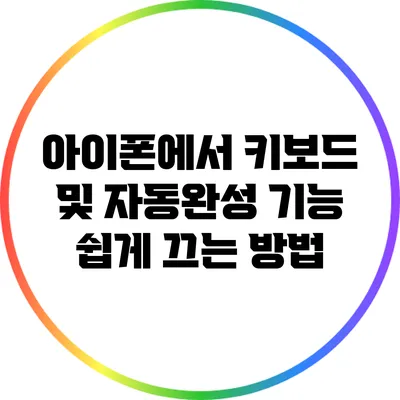아이폰을 사용할 때, 불필요한 자동완성 기능이 오히려 방해가 되는 경우가 많아요. 특히, 오타가 발생하거나 원하는 단어가 아닌 다른 단어가 입력될 때는 정말 스트레스를 받을 수 있죠. 그렇다면, 오늘은 아이폰 키보드와 자동완성 기능을 간단하고 쉽게 끄는 방법에 대해 알아보도록 할게요.
✅ 아이폰에서 자동완성 기능을 끄고 편리하게 사용해보세요.
아이폰 키보드 기능 이해하기
아이폰 키보드는 기본적으로 사용자의 입력을 더욱 편리하게 만들어주는 다양한 기능을 제공해요. 자동완성, 단어 제안, 문법 검사 등 다양한 기능들이 포함되어 있죠. 하지만 같은 기능이 사용자에게 방해가 될 수 있다는 점은 간과해서는 안 될 것 같아요.
아이폰 키보드의 기능
- 자동완성: 입력 중인 단어를 예측하여 추천하는 기능이에요.
- 문법 검사: 문법적으로 올바르지 않은 부분을 강조해주는 역할을 하죠.
- 빠른 대체: 유사한 단어를 추천하여 빠른 입력이 가능해요.
이러한 기능들이 유용할 수 있지만 사용자의 의도와 다르게 작용할 때는 불편함을 초래할 수 있어요.
✅ 아이폰 키보드 설정을 변경하는 방법을 알아보세요.
자동완성 기능 끄기
자동완성 기능은 쉽게 꺼낼 수 있는 옵션이에요. 그럼, 어떻게 설정을 변경하는지 자세히 알아볼게요.
단계별 자동완성 기능 끄는 방법
-
설정 앱 열기
아이폰의 메인 화면에서 설정 아이콘을 터치해주세요. -
일반 선택하기
설정 목록에서 ‘일반’을 찾아 클릭하세요. -
키보드 선택하기
일반 설정에서 ‘키보드’ 항목을 선택해요. -
자동 완성 끄기
‘자동 완성’ 옵션을 찾아서 스위치를 끔 상태로 변경해요.
예시
- 자동 완성 기능이 활성화된 상태: “안녕하세요”를 입력하면 “안녕하세요!”로 자동으로 완성될 수 있어요.
- 자동 완성 기능이 비활성화된 상태: 동일한 문장을 입력하면 방해받지 않고 자신이 원하는 대로 입력할 수 있어요.
추가 기능 끄기
자동완성 기능 외에도 추가적으로 꺼야 할 기능들이 있을 수 있어요. 다음은 함께 비활성화할 수 있는 기능들이에요.
- 예측 입력: 이후 입력할 단어를 미리 제안하는 기능이에요.
- 상황 감지 제안: 사용자의 이전 입력 내용을 기반으로 문장을 제안해주는 것이죠.
이 기능들을 비활성화하려면, 위의 키보드 설정 메뉴에서 각각의 스위치를 끄면 돼요.
아이폰에서 키보드 설정 요약
아래의 표를 통해 키보드와 자동완성 기능을 끄는 방법을 간략하게 정리해드릴게요.
| 기능 | 위치 | 상태 |
|---|---|---|
| 자동 완성 | 설정 > 일반 > 키보드 | 우측 스위치를 끔으로 변경 |
| 예측 입력 | 설정 > 일반 > 키보드 | 우측 스위치를 끔으로 변경 |
| 상황 감지 제안 | 설정 > 일반 > 키보드 | 우측 스위치를 끔으로 변경 |
마무리
이렇게 간단한 단계들로 아이폰 키보드와 자동완성 기능을 쉽게 끌 수 있어요. 자동완성 기능을 끔으로써, 더 이상 원치 않는 방해 없이 당신의 생각을 자유롭게 입력할 수 있게 될 거예요. 오늘 배운 방법을 한 번 시도해보시길 권장할게요. 스마트폰은 사용자의 경험을 최적화하기 위해 존재하니까요!
이제 필요한 정보는 모두 확인하셨으니, 직접 설정을 변경해보세요. 편안하게 문자 입력하는 경험을 누릴 수 있을 거예요!
자주 묻는 질문 Q&A
Q1: 아이폰에서 자동완성 기능을 어떻게 끌 수 있나요?
A1: 아이폰에서 설정 앱을 열고, ‘일반’을 선택한 후 ‘키보드’ 항목으로 가서 ‘자동 완성’ 스위치를 끔으로 변경하면 됩니다.
Q2: 자동완성 기능 외에 어떤 추가 기능을 끌 수 있나요?
A2: ‘예측 입력’과 ‘상황 감지 제안’ 기능도 설정 메뉴에서 각각의 스위치를 끔으로 변경하여 비활성화할 수 있습니다.
Q3: 자동완성 기능을 끄면 어떤 장점이 있나요?
A3: 자동완성 기능을 끄면 원하지 않는 단어 입력을 방지할 수 있어, 더 자유롭게 생각을 입력할 수 있습니다.